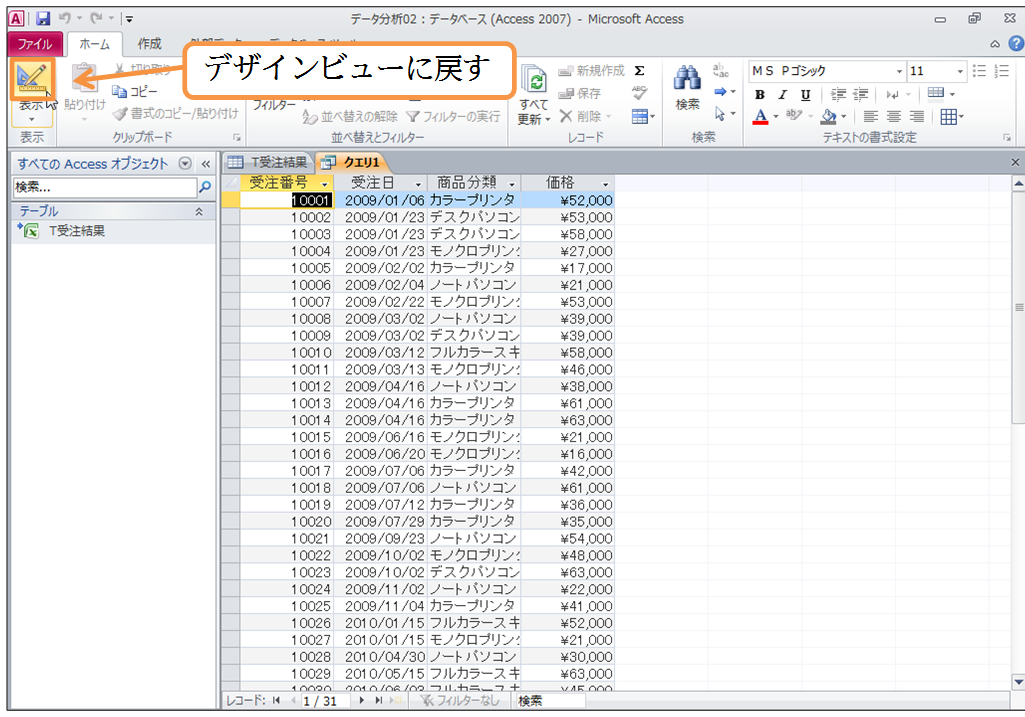(01) 新しいデータベースファイル「データ分析02」を作成して下さい。作成後は、Excelリスト「E商品受注リスト」を「T受注結果」というテーブル名で認識させて下さい。「T受注結果」は開いておきます。
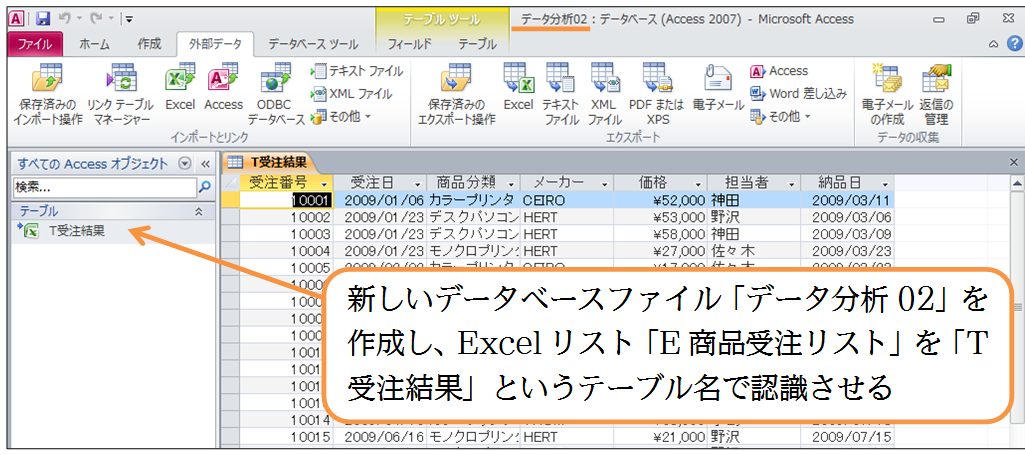
(02) 新しいクエリの作成を開始して下さい。分析元リストは「T受注結果」です。さて、これまでは分析のために「*」をデザイングリッドに配置していました。すると分析結果にすべてのフィールドが表示されました。結果に表示させるフィールドを限定することもできます。今回は「受注番号」「受注日」「商品分類」「価格」だけを表示させます。フィールドリストから「受注番号」のみをダブルクリックして下さい。
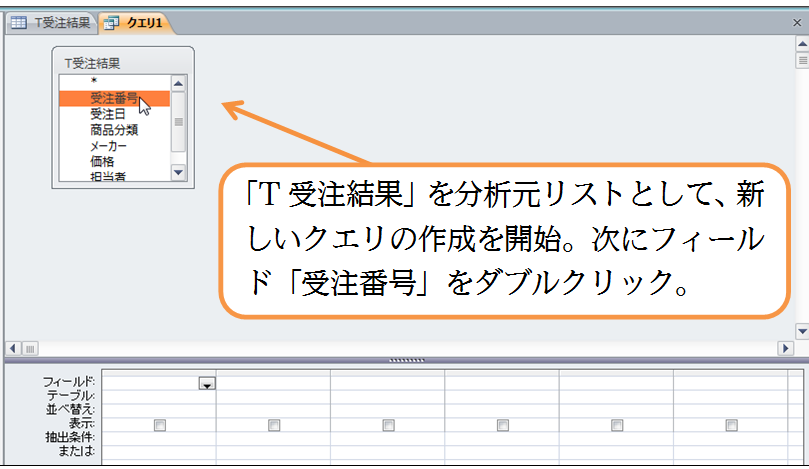
- 結果表には、すべてのフィールドではなく、「受注番号」「受注日」「商品分類」「価格」の4つだけの列を表示させる予定です
- フィールドをダブルクリックすれば、デザイングリッドへ配置されます
(03) 「受注番号」を表示させる設定が完了しました。続けて「受注日」もデザイングリッドへ配置して下さい。ダブルクリックしても、デザイングリッドへドラッグしても、配置できます。
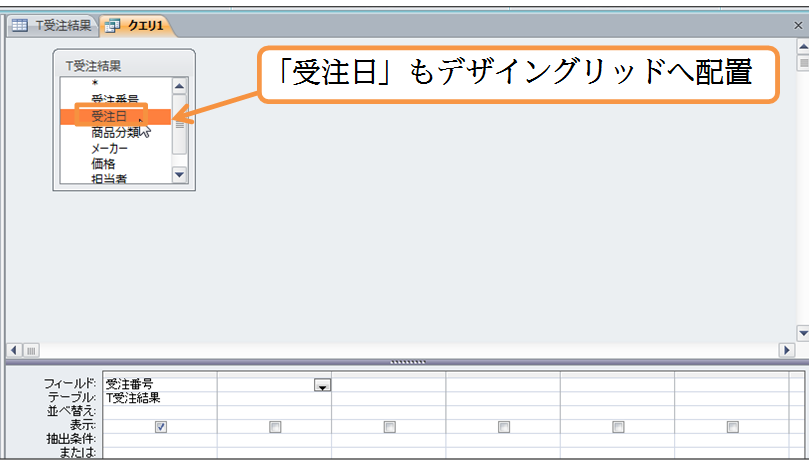
- 表示させるフィールドを指定するには、フィールドリストをダブルクリックするか、デザイングリッドまでドラッグします
(04) 続けて「商品分類」と「価格」を同時にデザイングリッドへ配置します。「商品分類」をクリックで選択したあと、{Ctrl}キーを押しながら「価格」をクリックして下さい。{Ctrl}キーを使うと、複数のフィールドが同時に選択できるのです。この状態で選択したフィールドをデザイングリッドまでドラッグします。
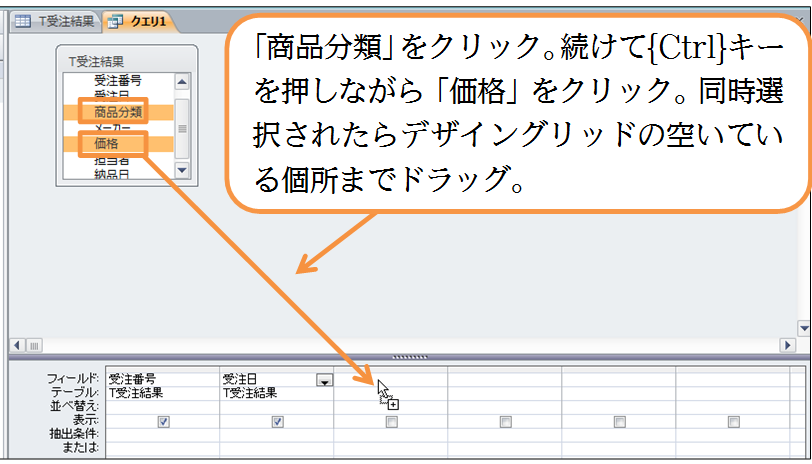
(05) これで「T受注結果」のうち、「受注番号」「受注日」「商品分類」「価格」の4つだけの列を表示させる準備が整いました。[実行]してみましょう。
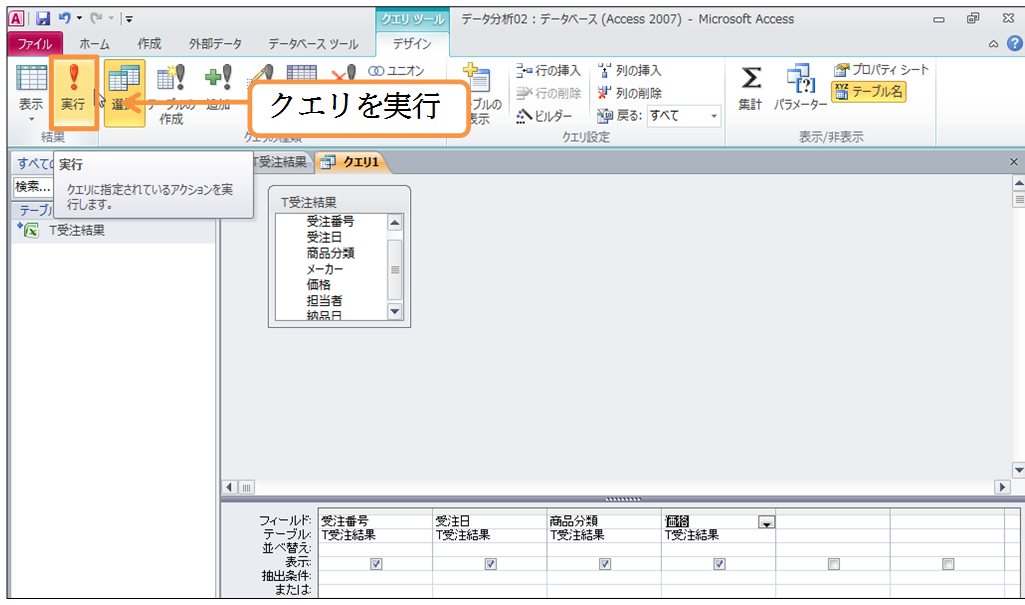
(06) このように、表示させるフィールド(項目・列)を限定させることができるのです。再びデザインビューに切り替えて下さい。